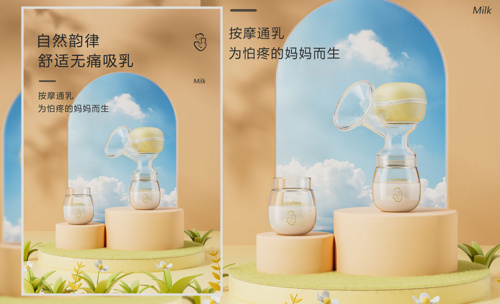C4D+OC-万圣节场景搭建图文教程发布时间:2022年10月24日 08:01
虎课网为您提供C4D版块下的C4D+OC-万圣节场景搭建图文教程,本篇教程使用软件为C4D (R19)、PS (CC2019),难度等级为中级拔高,下面开始学习这节课的内容吧!
本节课讲解C4D软件 - Octane渲染器 - 万圣节场景搭建,同学们可以在下方评论区进行留言,老师会根据你们的问题进行回复,作业也可以在评论区进行提交。
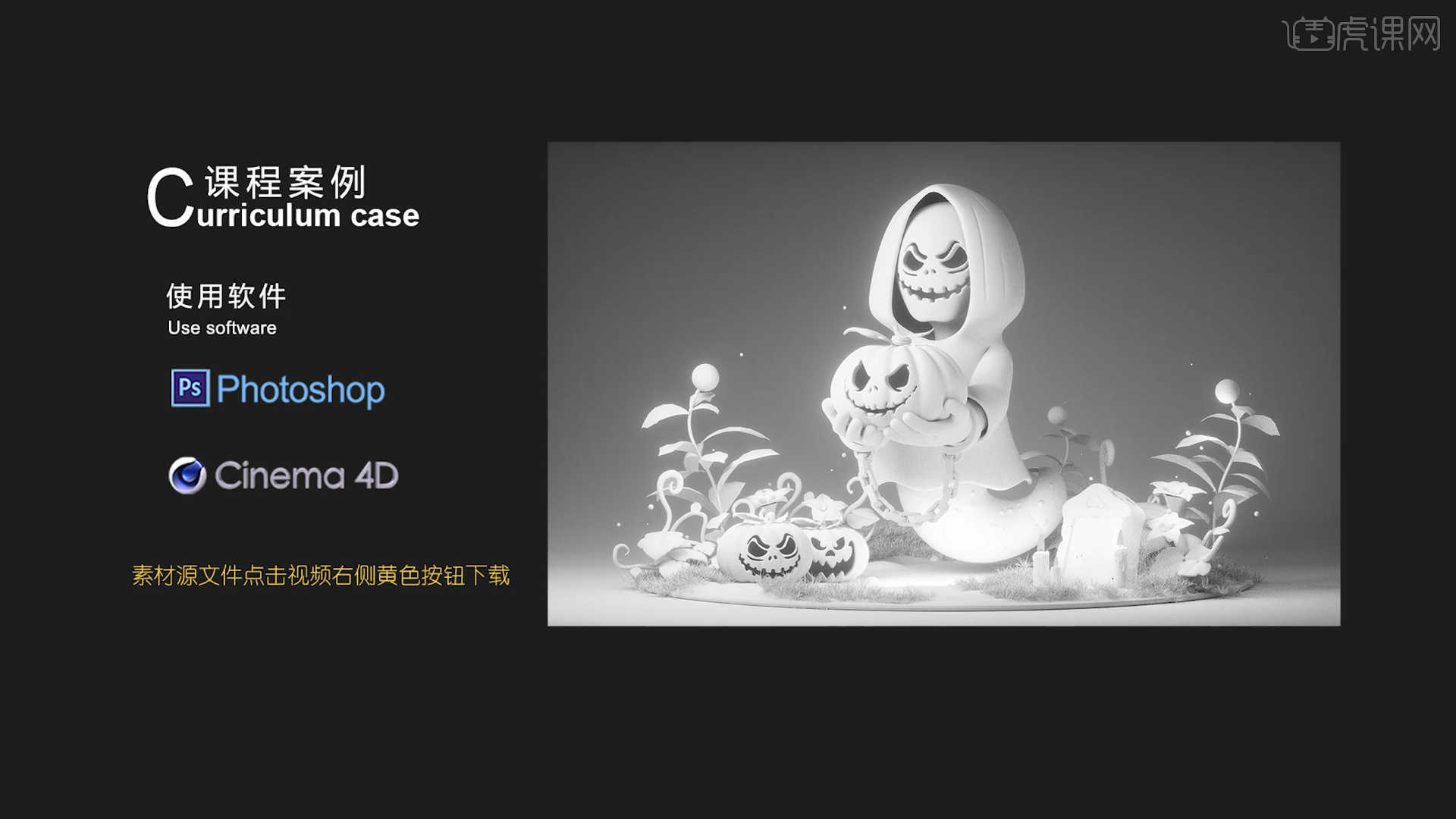
学完本课内容后,同学们可以根据下图作业布置,在视频下方提交作业图片,老师会一一解答。
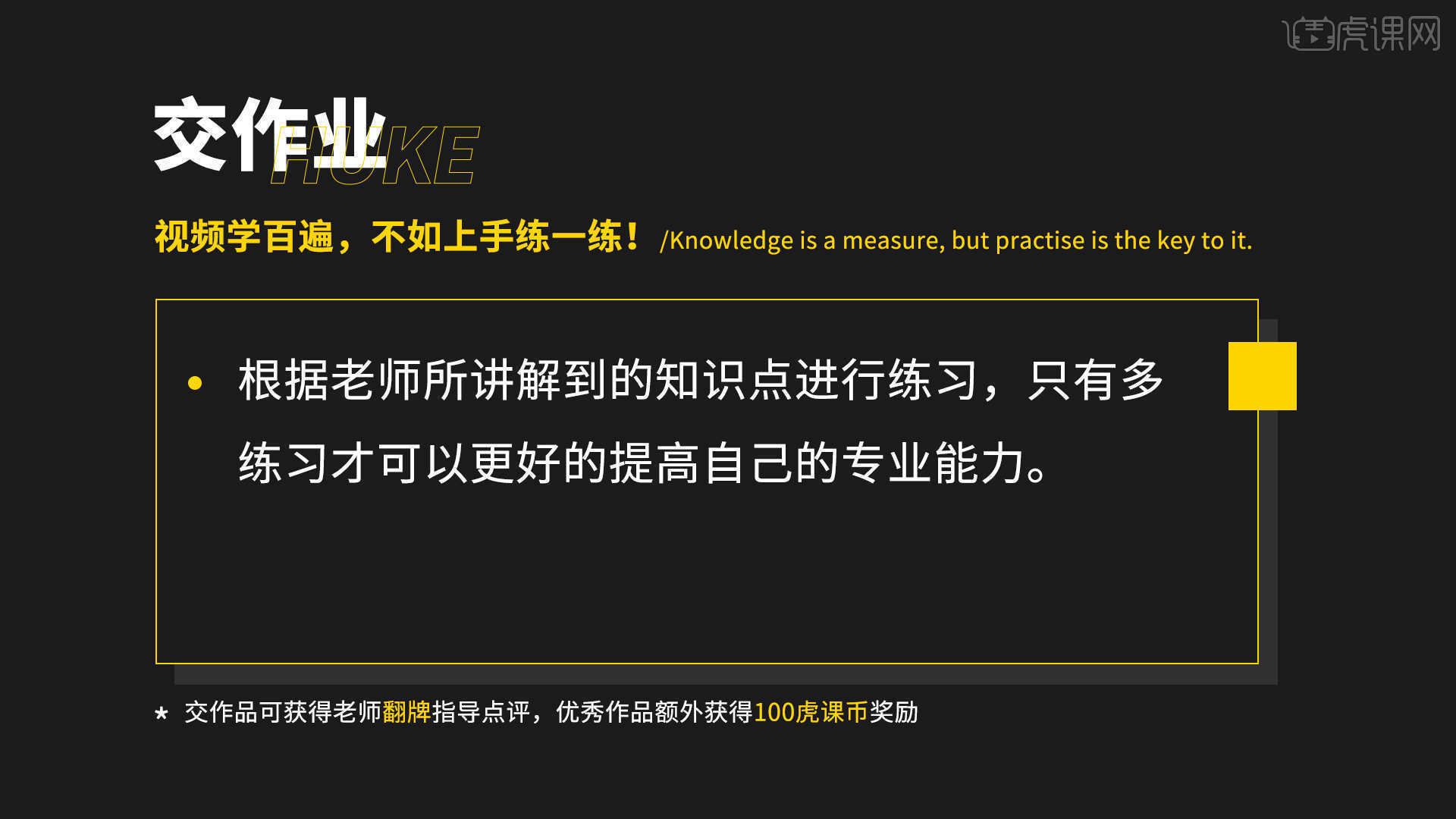
那我们开始今天的教程吧。
1.在【几何体】对象中创建【圆柱体】,然后在【对象】面板中设置【半径/高度/分段】的数值信息,具体如图示。
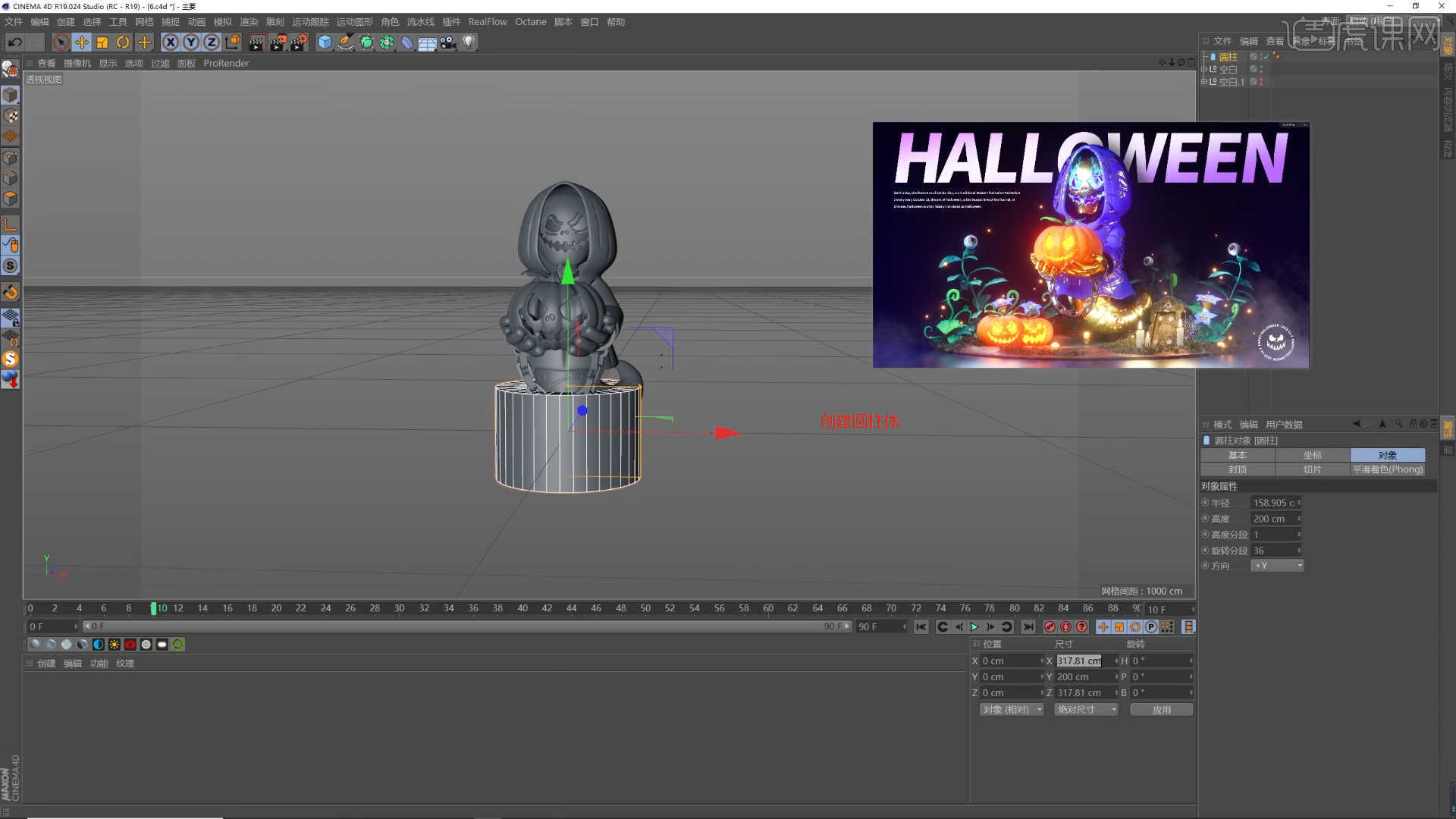
2.选择创建好的摄像机,在【对象】面板中将【焦距】的数值调整为【135mm】,具体如图示。

3.选择模型,【循环切割】效果【快捷键:K~L】,在模型上增加新的线条,具体如图示。

4.选择“模型”打开【雕刻】面板,在面板中使用【拉起/抓取/平滑】工具调整模型的形状效果。
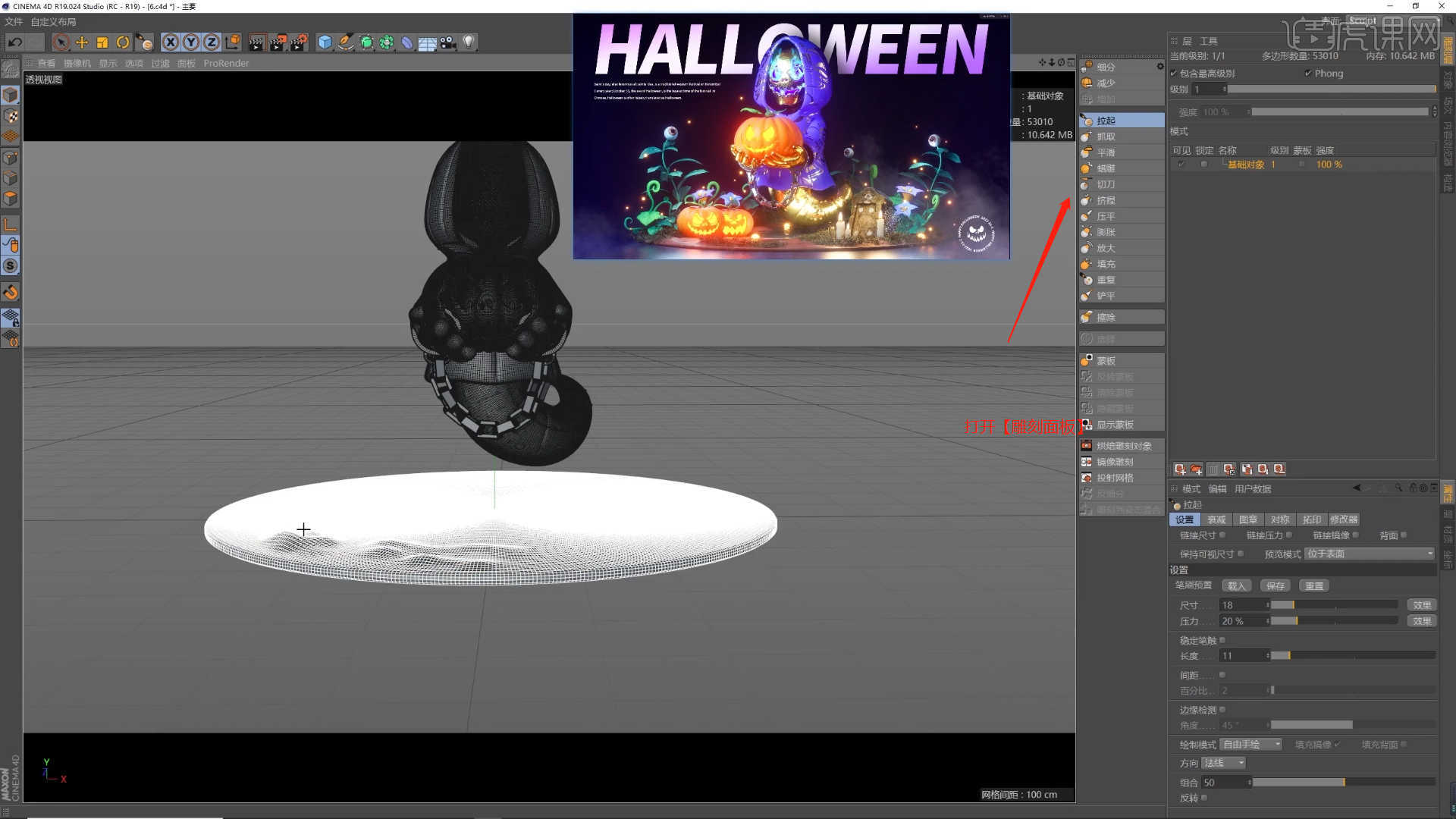
5.在【几何体】对象中创建【圆柱体】,然后在【对象】面板中设置【半径/高度/分段】的数值信息,具体如图示。

6.选择“模型”打开【雕刻】面板,在面板中使用【拉起/抓取/平滑】工具调整模型的形状效果。

7.选择制作好的模型导入到场景中,结合使用【移动/旋转/缩放】命令调整模型的位置,具体如图示。

8.选择导入进来的模型,在【点】模式下“利用鼠标选择点”进行【删减】的操作,具体如图示。

9.选择制作好的模型导入到场景中,结合使用【移动/旋转/缩放】命令调整模型的位置,具体如图示。

10.选择制作好的模型添加【实例】效果器进行【复制】的操作,然后结合使用【移动/旋转/旋转】命令调整模型的位置,具体如图示。

11.选择“模型”打开【雕刻】面板,在面板中使用【拉起/抓取/平滑】工具调整模型的形状效果。

12.在面板中创建【空白对象】,然后点击【插件 - Py Spiderweb Generator】效果进行添加的操作,具体如图示。

13.将【空白对象】放置在【Py Spiderweb Generator】插件的子级,然后选择空白对象进行【复制】的操作。

14.选择【Py Spiderweb Generator】插件进行【复制】,然后选择空白对象进行【移动】调整形状的显示效果。

15.在【样条线】工具中新建圆环,并在效果器中找到【扫描】效果,将样条线和圆环放入,具体如图示。

16.回顾本节课所讲解的内容,课程中的难重点同学们可以在下方评论区进行留言,老师你们会根据你们的问题进行回复。

17.最终效果如图示,视频学百遍,不如上手练一练,你学会了吗!

以上就是C4D+OC-万圣节场景搭建图文教程的全部内容了,你也可以点击下方的视频教程链接查看本节课的视频教程内容,虎课网每天可以免费学一课,千万不要错过哦!